Очистіть інтерфейс користувача, видаливши стрілки швидкого доступу з піктограм на робочому столі
- Ярлики на робочому столі — це зручний спосіб отримати доступ до програм і файлів, якими ви часто користуєтеся, але вони можуть бути непривабливими, якщо вони супроводжуються стрілками.
- На щастя, ви можете очистити свій інтерфейс, вручну або автоматично видаливши ці стрілки швидкого доступу, як ви побачите нижче.
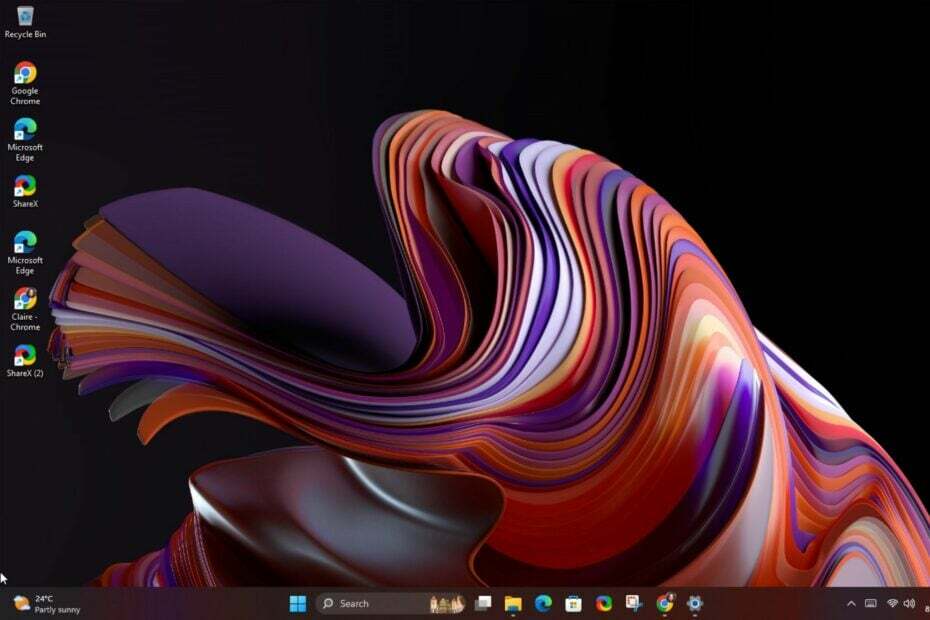
Усі ми перемістили важливі документи чи програми на комп’ютери для швидкого доступу. Ці ярлики зазвичай супроводжуються маленькою піктограмою зі стрілкою щоразу, коли ви створюєте новий.
Вони можуть дуже дратувати, якщо вам подобається охайний і чистий робочий стіл і вам не потрібні візуальні нагадування про ваші ярлики. Якщо ви вважаєте, що ці стрілки мають зникнути, ось короткий посібник про те, як їх позбутися.
Що таке стрілки швидкого доступу?
Стрілки швидкого доступу – це маленькі піктограми, які зазвичай розміщуються в нижньому лівому куті піктограми програми на робочому столі.
Це простий і корисний спосіб запуску файлів, папок і програм, які часто використовуються, без переходу в меню «Пуск» або їх пошуку.
Коли ви створюєте ярлик, на робочому столі створюється інший значок, схожий на значок за замовчуванням пов’язаного файлу. Завжди можна створити власний значок, або повернутися до старих значків у Windows 11, але ім’я залишається таким самим, як у вихідного файлу з накладеною стрілкою швидкого доступу.
Хоча ви можете натиснути ці ярлики, щоб відкрити програми або файли, їх не слід плутати з оригінальними файлами. Фактичний файл залишається на своєму місці. Якщо ви двічі клацнете ярлик, відкриється програма, на яку посилається.
Призначення стрілки — вказати посилання на оригінальний файл або папку на вашому комп’ютері. Це може бути важливим джерелом інформації, якщо ви хочете дізнатися точне розташування певних файлів.
Ярлики не містять жодних даних, і їх місце на робочому столі майже незначне. Це означає, що якщо ви видалите оригінальний файл, ярлик не працюватиме, але якщо ви видалите ярлик, це жодним чином не вплине на вихідний файл.
Тепер, коли ви знаєте, що означають стрілки швидкого доступу, ось як їх видалити.
Як видалити стрілку швидкого доступу з піктограм Windows 11?
1. Відредагуйте реєстр Windows
- Зробіть резервну копію реєстру або створити точку відновлення перед внесенням будь-яких змін.
- Вдарити вікна + Р ключі, щоб відкрити бігти команда.
- Тип regedit у діалоговому вікні та натисніть Введіть щоб відкрити Реєстрредактор.

- Перейдіть до наступного місця:
HKEY_LOCAL_MACHINE\SOFTWARE\Microsoft\Windows\CurrentVersion\Explorer - Створіть новий розділ реєстру, клацнувши правою кнопкою миші Провідник, виберіть Новий ключ і назвіть це як Shell іконки.
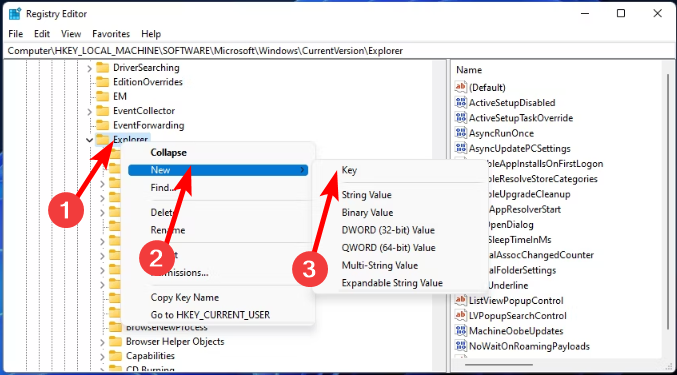
- Натисніть на щойно створену папку, клацніть правою кнопкою миші на порожньому місці праворуч, виберіть Нове значення рядка тоді ім'я як 29.

- Двічі клацніть щойно створене значення рядка та в Цінні дані введіть наступний код і натисніть Введіть:
%windir%\System32\shell32.dll,-50
- Закрийте редактор реєстру та перезавантажте ПК. Ваші стрілки швидкого доступу повинні були зникнути.
2. Використовуйте хак для реєстру
- Перейдіть до свого браузера та завантажити відповідний файл реєстру щоб видалити стрілки швидкого доступу.
- Знайдіть файл zip, розпакуйте файли, а потім скопіюйте Пустий значок папку в наступну папку.
C:\Windows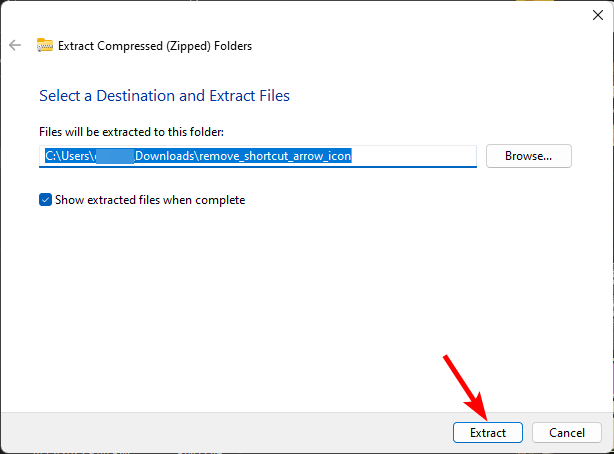
- Поверніться до видобутих файлів і двічі клацніть на remove_shortcut_arrow_icon.reg файл і натисніть Так на всі підказки.
- Перезавантажте ПК, і стрілки швидкого доступу повинні зникнути.
Оскільки не всім подобається проходити кілька кроків або взагалі редагувати реєстр, a злом реєстру стане в нагоді в таких ситуаціях. Це один із багатьох автоматичних хаків, які можна застосувати, щоб приховати стрілки швидкого доступу.
- Ось що каже Копілот про туристичне місце, де є банк їжі
- Ексклюзив: окуляри AR для Lenovo Legion Go, дата випуску та НОВІ зображення
- 5 різних способів налаштувати параметри терміналу Windows 11
- 2 способи швидко скинути історію файлів у Windows 10 і 11
- Як керувати випадковими апаратними адресами Windows 11
Як я можу відновити стрілку швидкого доступу?
Якщо ви колись передумаєте й захочете повернути стрілки швидкого доступу, ви можете легко скасувати вищевказані зміни за допомогою простого налаштування реєстру Windows. Нижче наведено різні способи зробити це:
1. Використовуйте редактор реєстру
- Вдарити вікна + Р ключі, щоб відкрити бігти команда.
- Тип regedit у діалоговому вікні та натисніть Введіть щоб відкрити Реєстрредактор.

- Перейдіть до наступного місця:
HKEY_LOCAL_MACHINE\SOFTWARE\Microsoft\Windows\CurrentVersion\Explorer\Shells Icons - Знайдіть Shell іконки і на правій панелі клацніть правою кнопкою миші рядок 29, потім натисніть Видалити варіант.
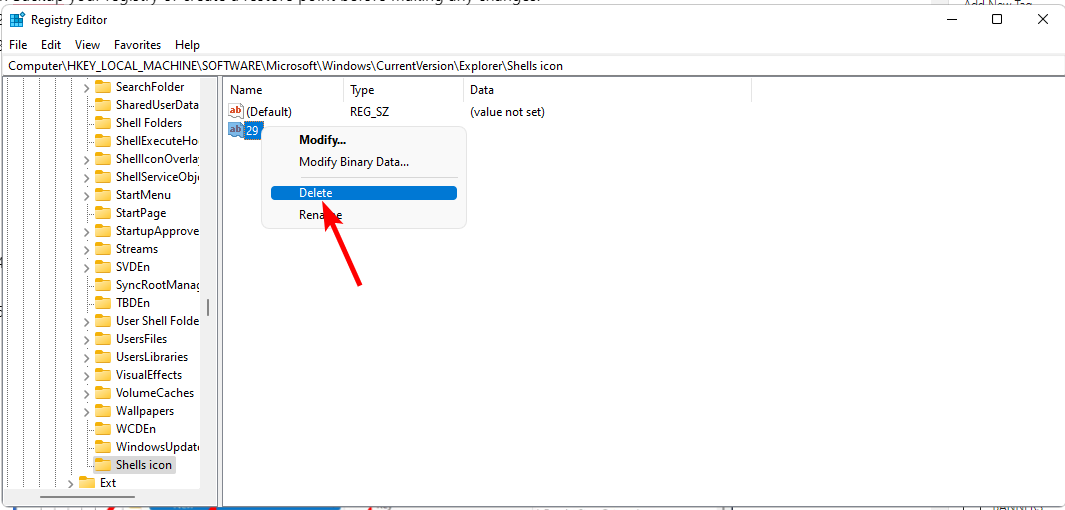
- Перезавантажте систему, і повинні з’явитися стрілки швидкого доступу.
2. Використовуйте хак для реєстру
- Якщо ви завантажили файл ярлика реєстру, знайдіть файл Пустий значок у такій папці та видаліть її:
C:\Windows
- Двічі клацніть на remove_shortcut_arrow_icon.reg файл. (Це має бути у ваших завантажених файлах) і натисніть Так на всі підказки.
- Перезавантажте ПК, щоб зміни набули чинності.
Таким чином, значки ярликів на робочому столі справді можна видалити. Навіть краще, ви можете відновити їх, якщо хочете. Просто виберіть, яка естетика найкраще підходить до вашого стилю. Для більш Ідеї щодо налаштування Windows 11, перегляньте наш корисний посібник.
Якщо ви зіткнетеся з проблемою, де значки не відображаються, відвідайте наш корисний посібник, щоб дізнатися, як легко її вирішити.
Який метод, на вашу думку, працює найкраще? Чи є якісь інші методи, які ви також хотіли б запропонувати? Поділіться з нами в розділі коментарів нижче.


